目录
背景
很久很久以前,我写过一篇《有道云笔记+Everything+Typora+GitHub图床+PicGo+jsDelivr加速+截图工具——创造丝滑免费的Markdown写作环境》,当时的目的是打造一个云同步免费的Markdown写作环境。
现在,我有了新的诉求:打造一个本地丝滑的Markdown写作环境,且输出的文章可以直接复制到博客平台进行发表,甚至可以一键分发到多个博客平台。
于是,研究了如下做法,供大家参考。
工具说明
腾讯云COS
腾讯云COS(Cloud Object Storage)是腾讯云提供的一种稳定、安全、高效、易用的云端存储服务,您可以通过RESTful API接口、控制台、SDK工具等多种方式将数据安全地存储到腾讯云的存储系统上,实现海量数据的存储、备份和归档。
在这里,我们用COS代替之前的GitHub,作为新的图床。
为什么用COS,一是因为COS稳定而且速度很快,而是因为COS性价比极高,50G的存储容量一年不到10块钱。而GitHub在国内访问的速度实在不敢恭维。
腾讯云COS官网:https://console.cloud.tencent.com/cos
PicGO图片上传工具
目的:将图片自动上传到你的GitHub图床,并返回一个Markdown格式的图片地址。
官网:https://github.com/Molunerfinn/PicGo/releases
截图工具
目的:截图并编辑图片。
这里使用Snipaste,官网:https://www.snipaste.com/
Obsidian
目的:只用于管理Markdown文件。
官网:https://obsidian.md/
Typora
目的:只用于编辑Markdown文件(之所以不用Obsidian编辑,是因为我觉得Typora编辑起来更爽哈哈)。
官网:https://typora.io/
蚁小二
目的:用于将写好的文章一键分发到各个博客平台。
官网:https://www.yixiaoer.cn/
首次配置完整演示步骤
腾讯云COS
来到腾讯云“访问管理”控制台(https://console.cloud.tencent.com/cam/capi),点击“访问密钥”-->“API密钥管理“-->“新建密钥”,记录下APPID, SecretId, SecretKey。
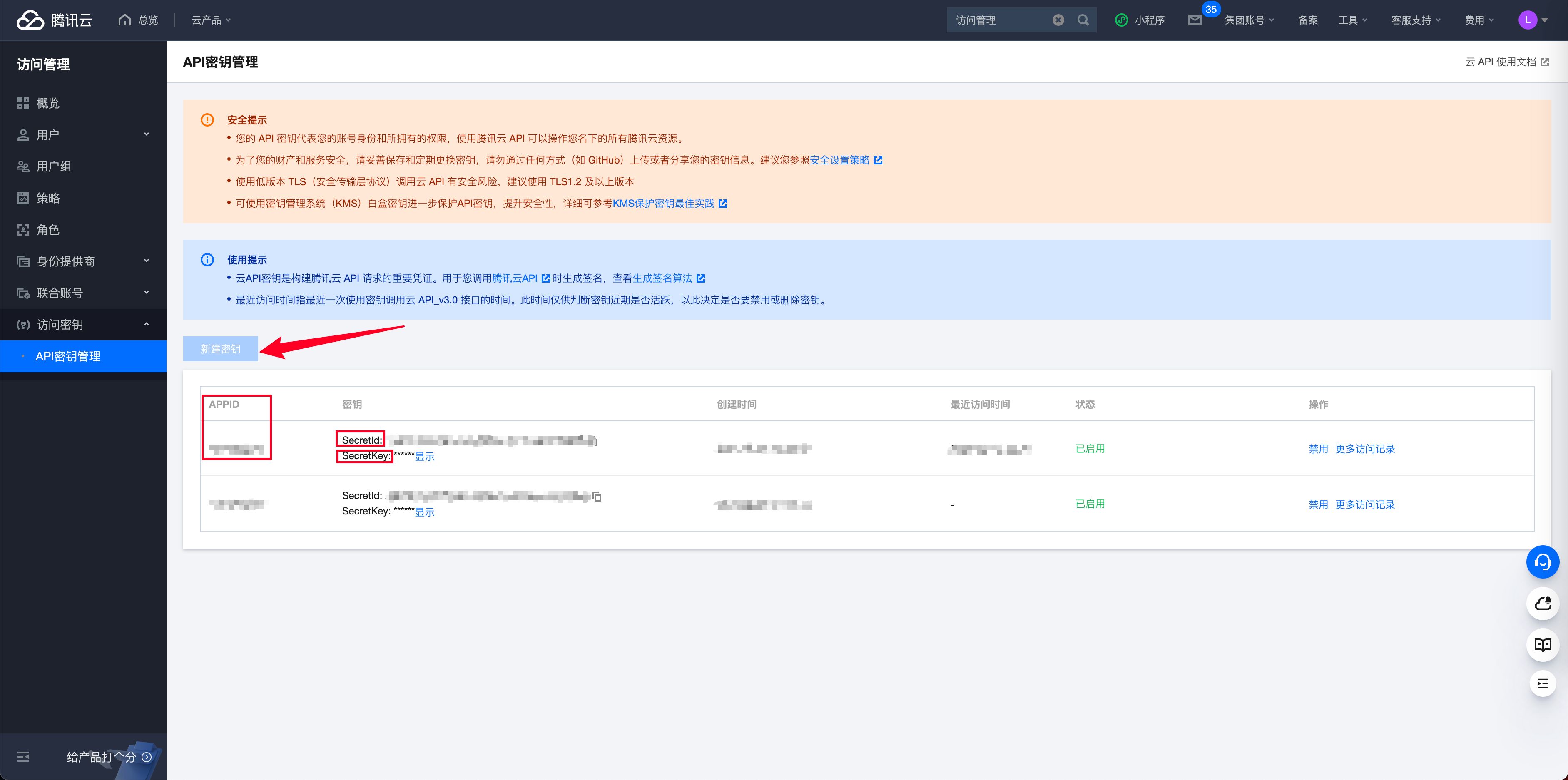
来到COS“存储桶列表”,创建存储桶(如果还没用过COS,需要新建COS)。注意:这里要设置访问权限为“公有读私有写”,否则外界无法访问你的URL。

在确认配置之后,就创建完存储桶了。这时,我们需要把“存储桶名称”和“所属地域“的英文名记下来,后面需要使用。
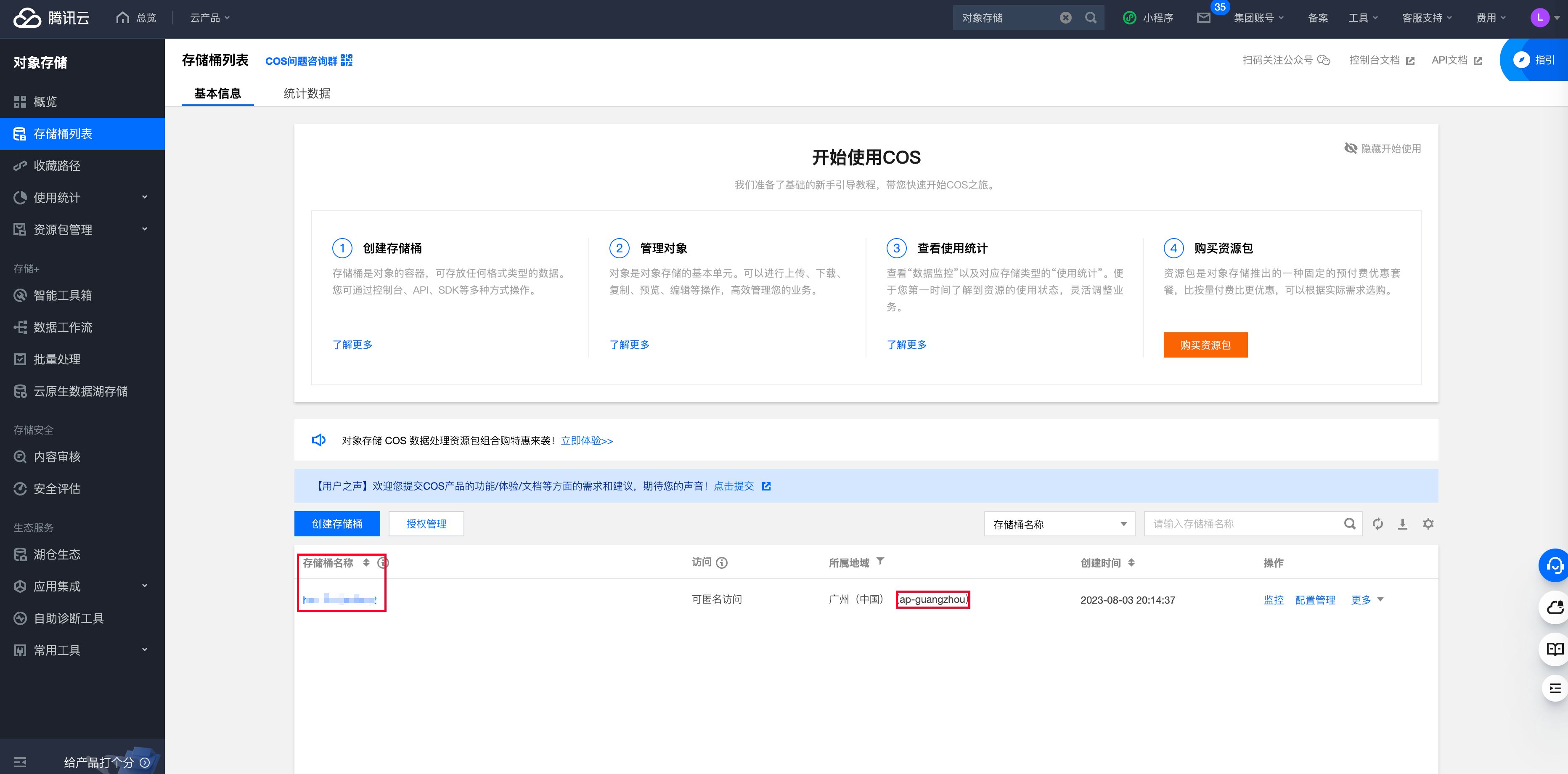
然后,在桶中创建文件夹,这个文件夹就可以用来存储你的图片啦。
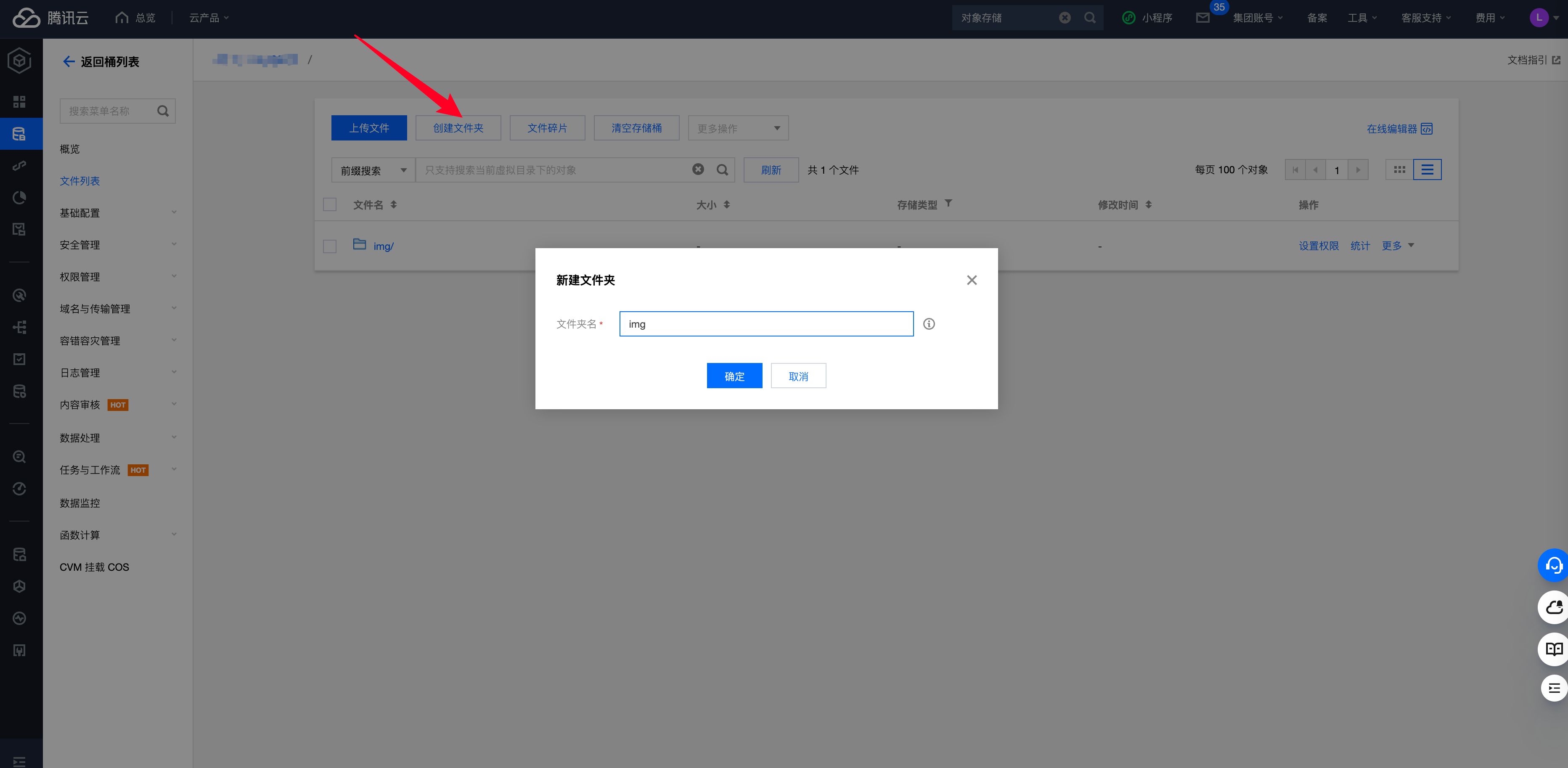
至此,COS配置完毕。
PicGO图片上传工具
对于MAC中apple芯片的电脑(M1、M1 pro、M2等),在安装完PicGO打开时可能会遇到提示文件损坏的问题。
这时我们我要打开终端输入这两行命令:
sudo spctl --master-disable
xattr -cr /Applications/PicGo.app
sudo spctl --master-disable 这条命令是用来关闭Mac的Gatekeeper功能的。Gatekeeper是Mac系统中用来防止用户运行恶意软件的一种安全机制。默认情况下,它只允许用户从App Store和已知开发者处安装应用。这条命令可以暂时关闭这个功能,允许从任何来源安装应用。sudo是一个在Unix和类Unix系统中的命令,用来以超级用户的身份执行命令。spctl是Gatekeeper的命令行工具,--master-disable是禁用Gatekeeper的选项。
xattr -cr /Applications/PicGo.app 这条命令是用来清除一个文件或目录的扩展属性的。在Mac系统中,某些文件会被系统自动添加扩展属性,比如下载的程序会被添加一个标记,表明这个程序是从Internet上下载的。这个标记会导致Gatekeeper阻止这个程序的运行。xattr是一个命令行工具,用来查看和修改文件的扩展属性,-c选项是清除所有属性,-r选项是递归处理目录。/Applications/PicGo.app是要处理的目录。
这两条命令通常一起使用,用来允许从未知来源安装的程序在Mac上运行。
打开PicGO后,选择“图床设置”-->“腾讯云COS”,根据之前在COS中记录的信息对应填写:
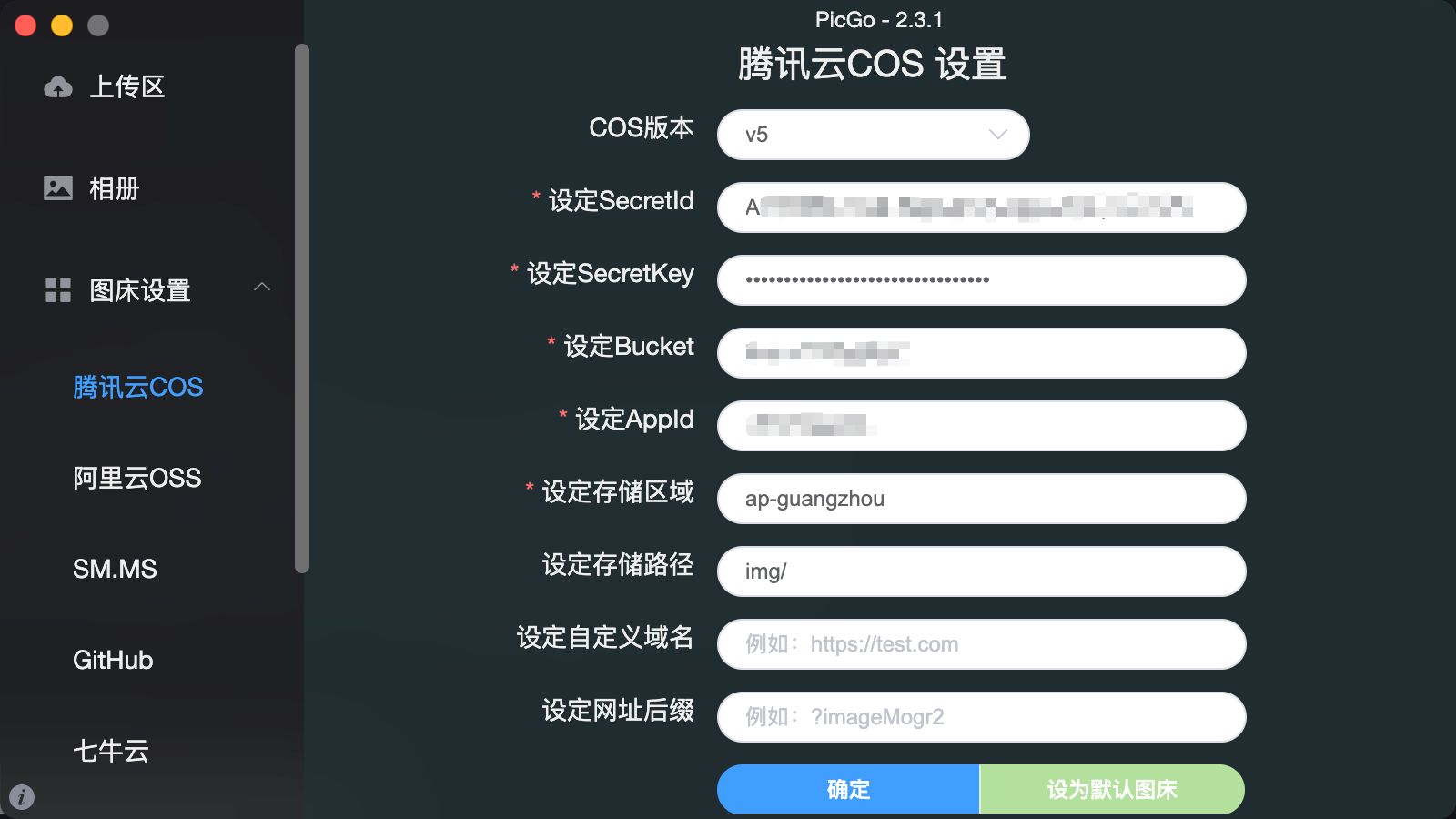
可以自定义配置一些PicGo设置,比如快捷键、上传后自动复制URL等:
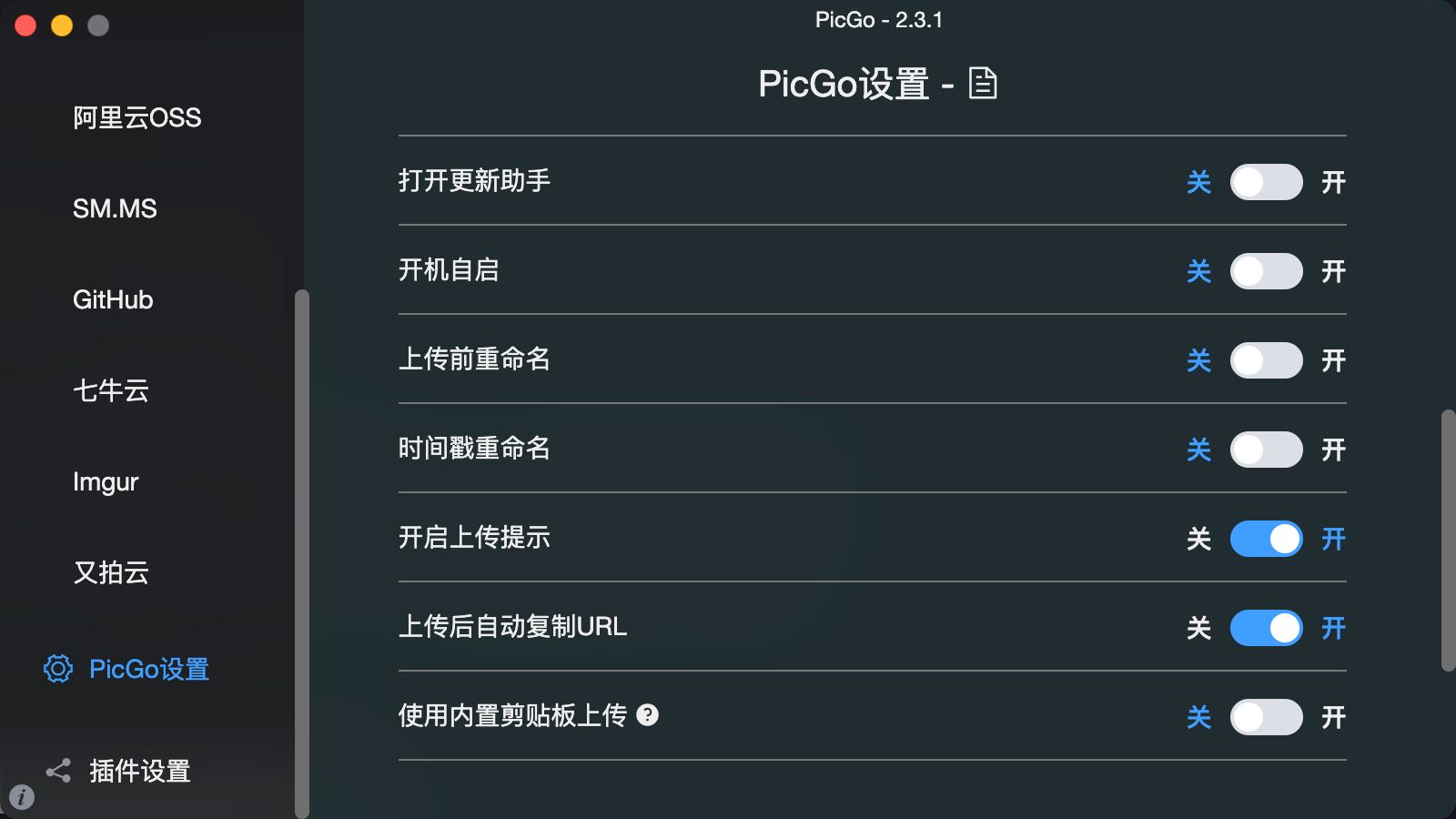
至此,PicGO配置完毕。
截图工具
我使用的是Snipaste,好处是在截图当时有很多好用的编辑功能


当然,用其他的也可以,主要就是把需要上传到图床的图片放到我们电脑的剪切板中,随时准备上传。
Obsidian
Obsidian其实是一个非常好用的笔记软件,用来构建自己的知识图谱非常合适
(奈何我还没完全学会它的使用,所以我这里只用来管理.md文件)

Typora
管理不是Typora的强项,编辑才是,因此,我选择使用Typora作为我认为完美的Markdown编辑器。
在这里要说一下相关的配置,要结合PicGo来无缝获取上传图片后的markdown格式,需要配置如下:
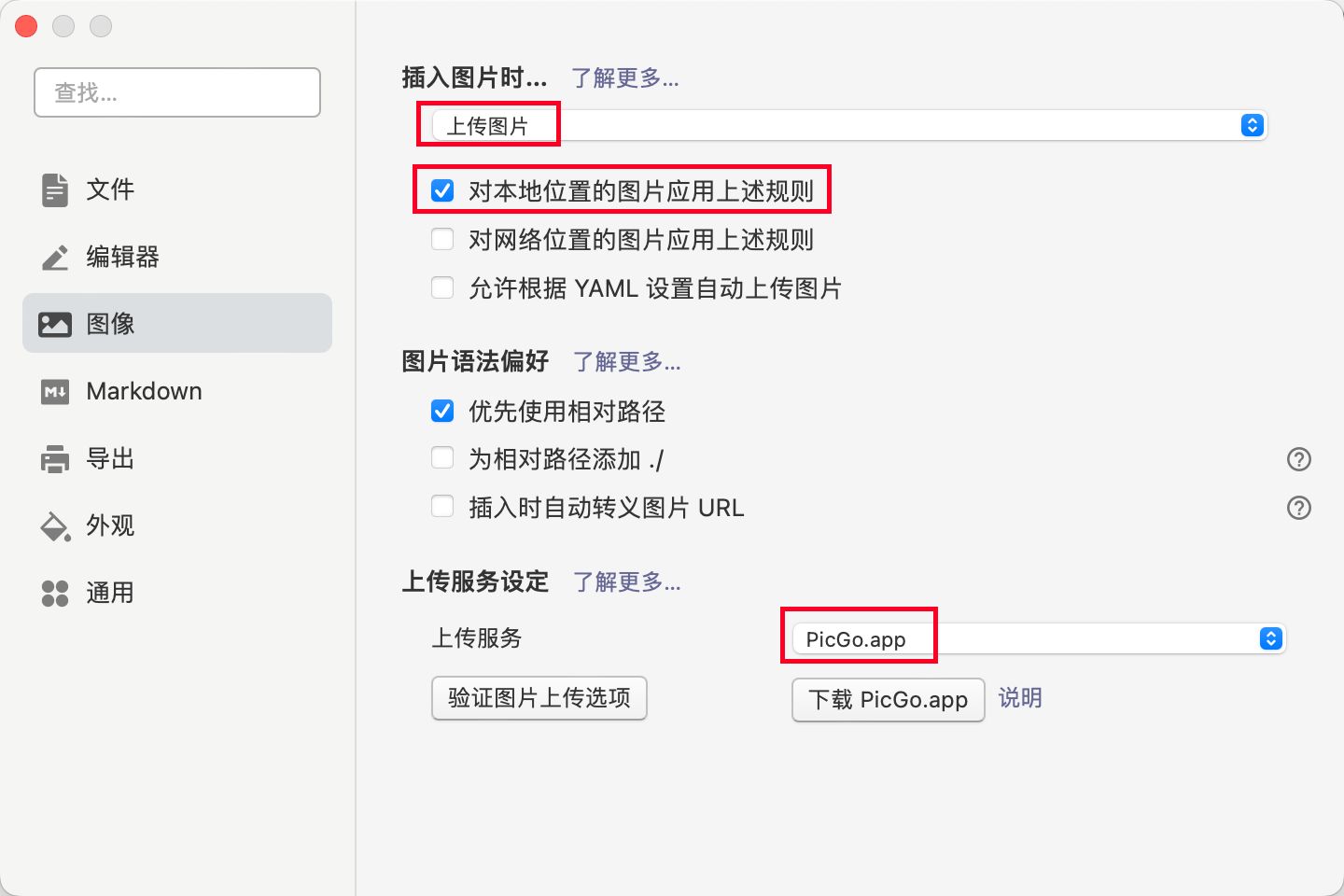
这样配置之后,我们使用Snipaste得到的截图,就可以直接粘贴到Typora了(Typora会为我们自动上传该截图),得到的就是一个标准的Markdown图片格式,如:

蚁小二
我们在本地编辑完成Markdown文件后,“蚁小二”这样的一键分发平台就派上用场了。它能将我们的文章一键发布到多个平台,如:知乎、B站、CSDN、微信公众号等。
因为免费版最多支持5个不同的平台,我就绑定了5个平台的账号(我觉得差不多也够用了)
(如果大家有更好用的一键分发软件,也欢迎评论推荐哈)
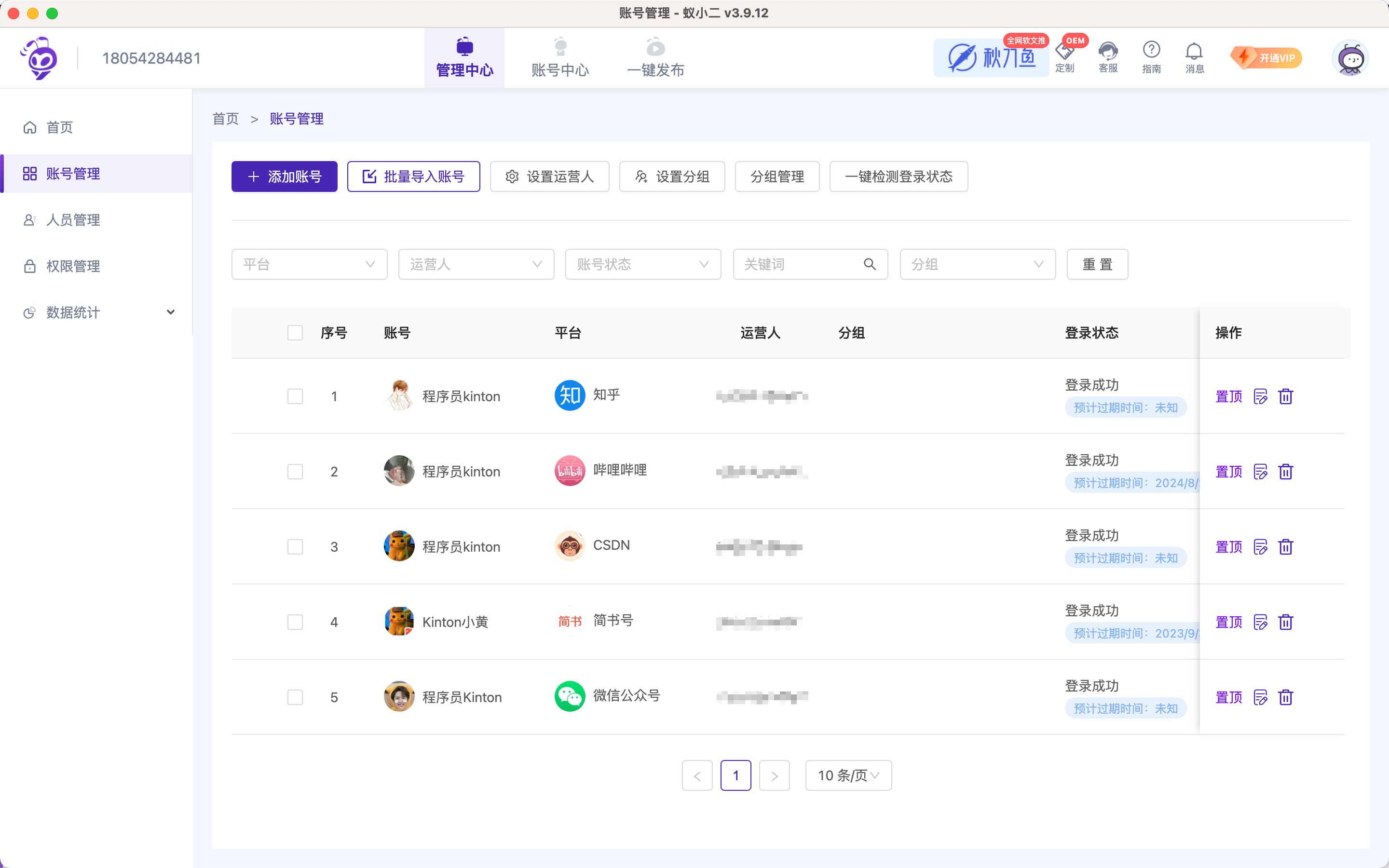
实际上它支持很多平台:
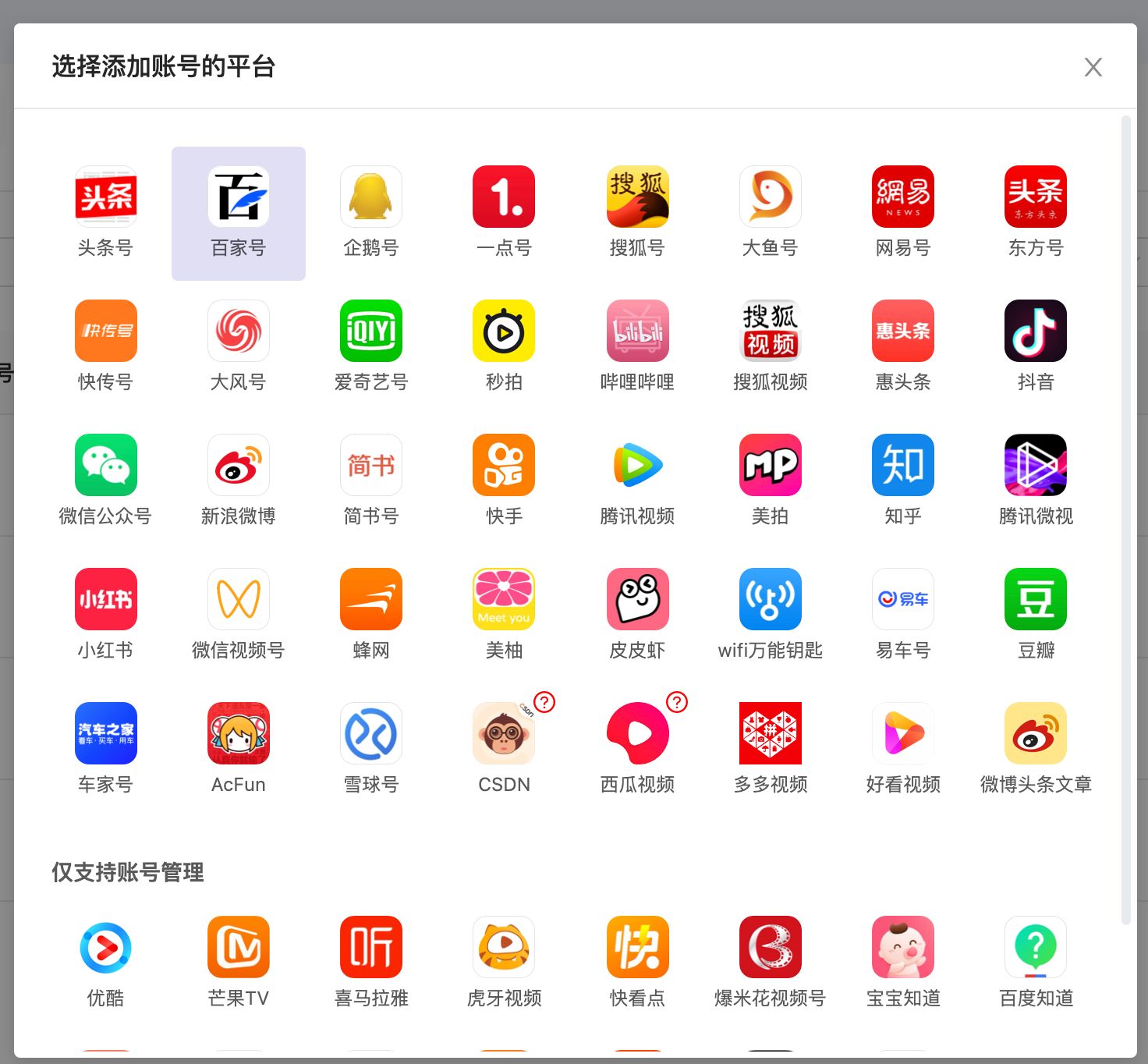
我们可以在“一键发布”页面进行发布
首选选择需要发布的账号:
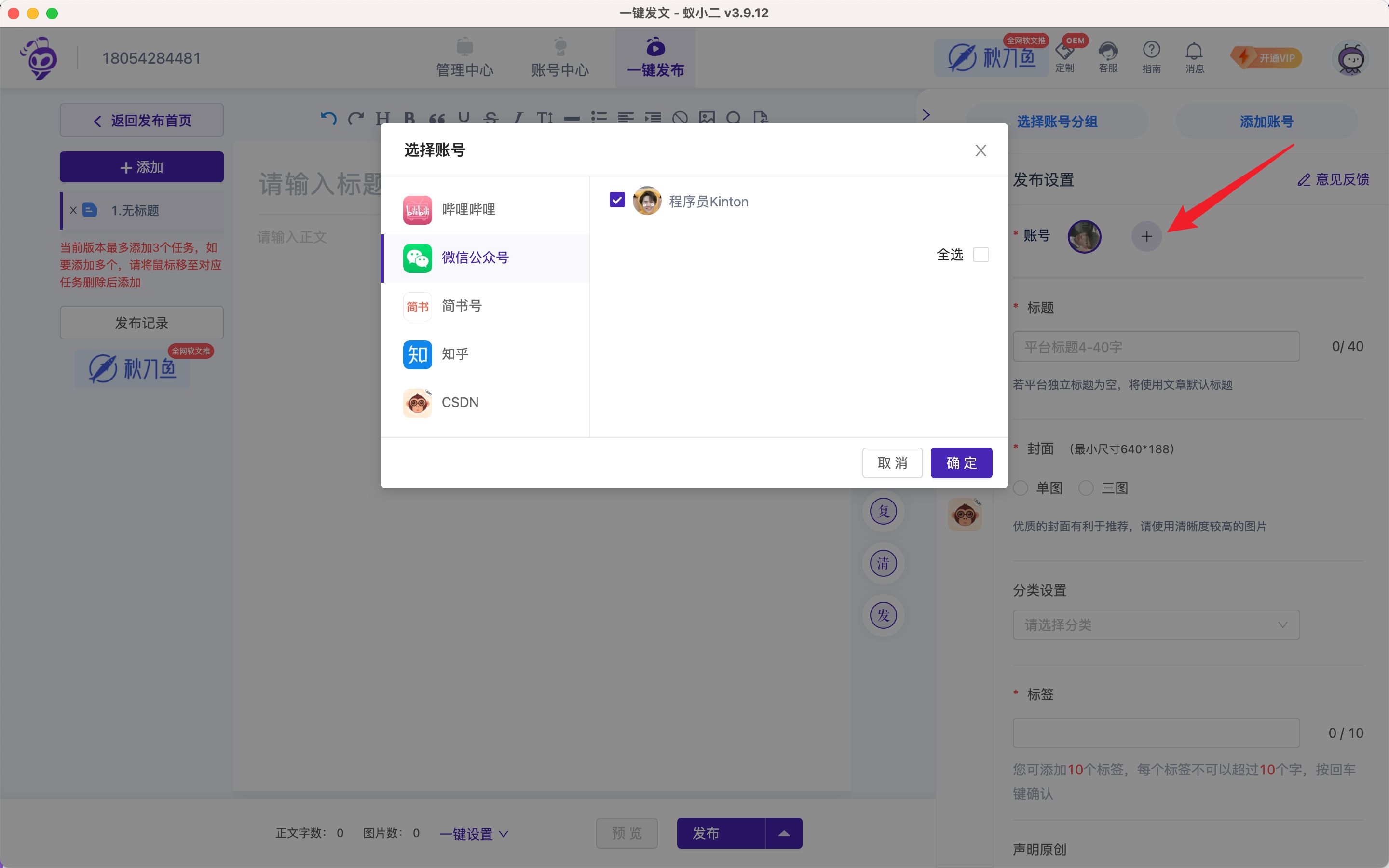
在Typora中将想要发布的文章Ctrl+A全选后粘贴到“一键发布”中的编辑器:
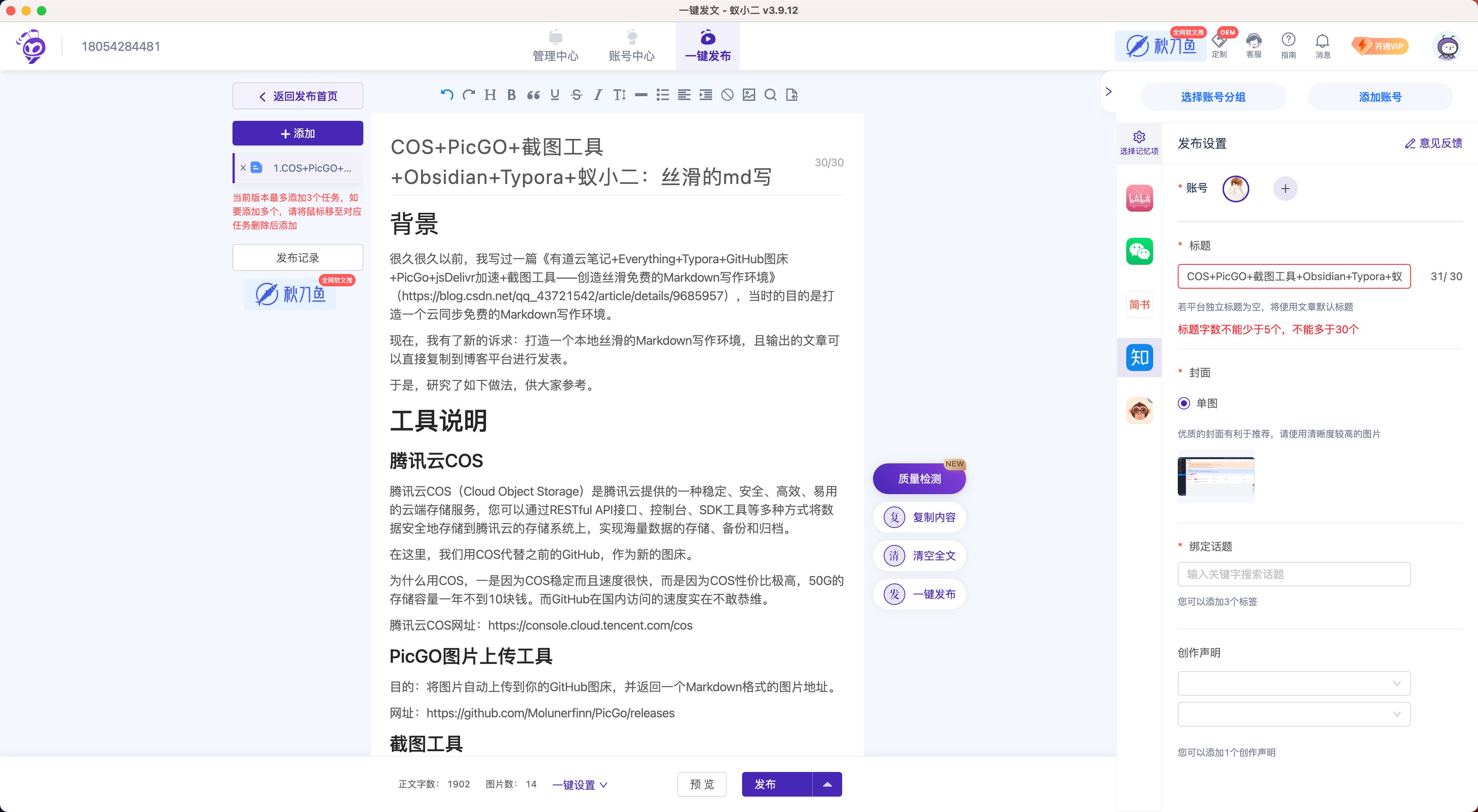
填写各个平台的发布设置
【B站】

【微信公众号】

【简书】

【知乎】

【CSDN】

最后点击下面的”发布“,等待发布完成即可。



使用总结(简单又丝滑的编辑步骤)
配置完成后,我们来一个使用的示例来结尾:
-
使用Obsidian创建一个新的.md文件
-
使用Typora打开新建的.md文件
-
使用截图工具截取想要放到文章中的图片,期间可以进行图片编辑
-
直接ctrl+v粘贴到Typora
-
最后,到蚁小二进行一键发布到各平台

























 被折叠的 条评论
为什么被折叠?
被折叠的 条评论
为什么被折叠?








